Publicitate
Split View pare un gimmick, până când îl folosești o perioadă. Atunci vă veți întreba cum v-ați folosit MAc fără.
Sceptic? Are sens. Dintre toate noi caracteristici în El Capitan OS X El Capitan este aici! Upgrade pentru o experiență Mac SmootherMac OS X El Capitan este o versiune subtilă: cele mai mari modificări ale sale nu sunt vizibile, dar probabil le veți observa oricum. Citeste mai mult , Split View primește cea mai mare atenție - și voi fi sincer, la început nu am văzut apelul. Sigur, pe ecranul de split al iPad-ului este imens: până acum ai putea avea doar o singură aplicație deschisă la un moment dat. Dar pe Mac, a fost întotdeauna posibil să vedeți mai multe aplicații simultan, deoarece a fost întotdeauna posibil să aveți mai multe ferestre deschise. Atunci de ce să vă plictisiți cu Split View?
Banuiesc ca multi oameni simt la fel, ceea ce este corect, dar recomand cel putin sa oferiti acestei caracteristici o sansa. Pentru unele cazuri de utilizare - cum ar fi cercetarea, planificarea sarcinilor pentru ziua respectivă sau doar comunicarea - Split View poate combina aplicațiile într-un mod care să fie simplu.
Dacă vă place spațiul vertical, vă va plăcea.
Cum să începeți să utilizați Split View
Deci, ce este Split View? Este o caracteristică din El Capitan care se bazează pe ecranul complet introdus în Lion, permițându-vă să aveți două aplicații deschise, cot la cot, în ecran complet. Arată astfel:
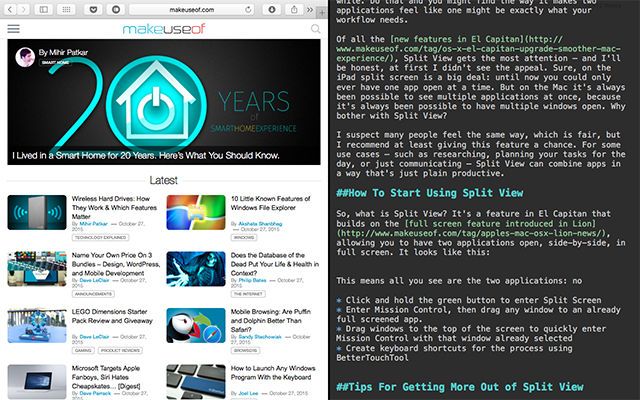
Dock și menubar nu sunt găsite nicăieri și nici una dintre barele de meniu ale programului. Este un mod cu adevărat neclintit de a lucra, mai ales dacă ai nevoie de mai mult spațiu vertical cu care să lucrezi.
Dacă executați El Capitan, există câteva moduri diferite de a începe să utilizați Split View. Iată o expunere rapidă:
- Faceți clic și mențineți apăsat butonul verde din partea stângă sus a oricărei aplicații - va dura jumătate de ecran și veți putea alege o altă aplicație pentru a împărți ecranul cu:
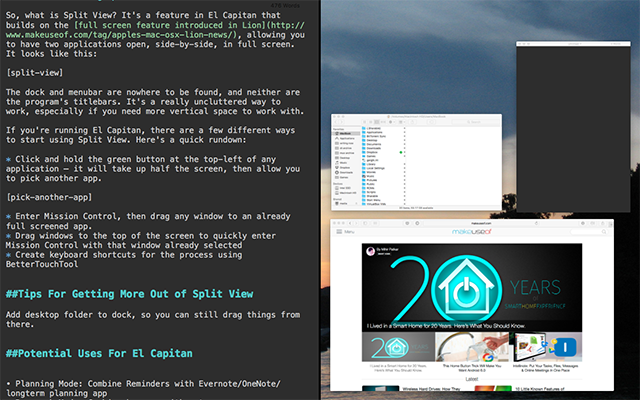
- Introduceți Mission Control, apoi trageți orice fereastră către o aplicație ecranată deja completă.
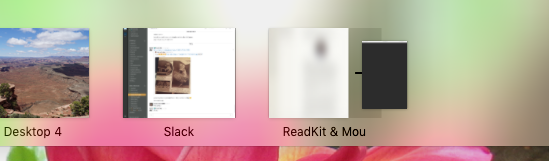
- Trageți ferestrele în partea de sus a ecranului pentru a intra rapid în misiunea Control, cu acea fereastră deja selectată. Trageți fereastra în partea de sus a ecranului pentru a o trimite în modul ecran complet, apoi trageți acolo o altă fereastră pentru a vă împărți ecranul.
Veți observa că niciuna dintre metodele de mai sus nu include o comandă rapidă de la tastatură și, din câte îmi dau seama, nu există nicio modalitate oficială de a crea una în OS X. Instalare BetterTouchTool (ceea ce vă permite deveniți un utilizator de trackpad mai bun Deveniți un utilizator de trackpad de putere cu BetterTouchToolEste util în special pentru utilizatorii de Mac care lucrează mult în aplicații precum iPhoto sau Aperture sau care navighează pe web. Citeste mai mult dar vă permite, de asemenea, să creați comenzi rapide de la tastatură pentru aproape orice și puteți seta propria comandă rapidă de la tastatură sau gestul touchpad pentru vizualizarea împărțită:
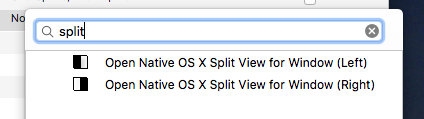
Utilizări potențiale pentru vizualizarea separată a El Capitan
Deci, acum când aveți un control asupra utilizării vizualizării împărțite, pentru ce ar trebui să o utilizați? Acesta a fost principalul meu obstacol cu funcția, dar acum am câteva combinații preferate pe care le las lansate de cele mai multe ori.
Modul de planificare: Combinați lista dvs. de activități cu aplicația pentru preluarea notelor
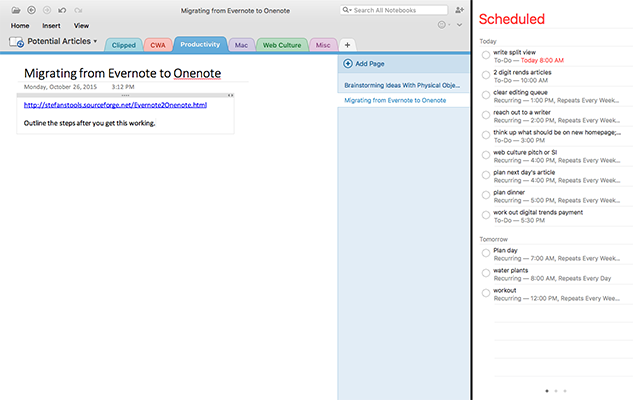
Indiferent de lista de activități și de orice aplicație de luare a notelor ideale, acestea sunt mai bune împreună. Am OneNote care rulează alături de Memento-uri aproape în orice moment, așa că îmi pot planifica lista de activități folosind proiectele și planurile mele compilate.
Mod de cercetare: Combinați browserul cu notele
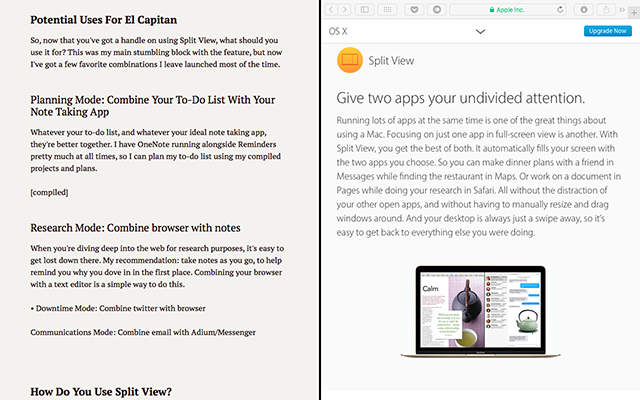
Când te afli în adâncime pe web în scop de cercetare, este ușor să te pierzi acolo. Recomandarea mea: luați note în timp ce mergeți, pentru a vă aminti de ce ați sărit pentru a începe. Combinarea browserului cu un editor de text este o modalitate simplă de a face acest lucru.
Mod de comunicare: Combinați e-mailul cu IM
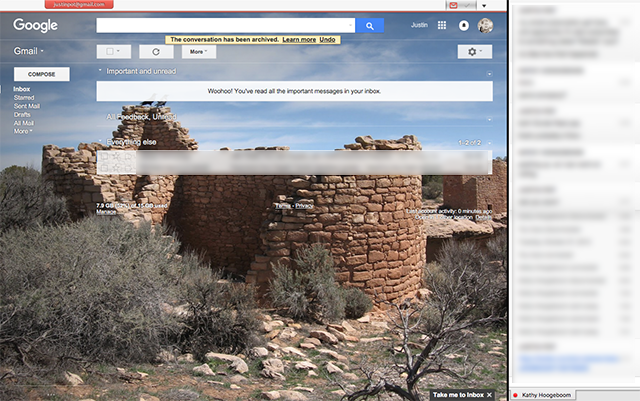
Unele lucruri funcționează mai bine împreună și cred că IM și e-mail sunt așa. Indiferent de aplicația IM pe care o utilizați, combinați-o cu aplicația de e-mail la alegere și puteți face toate comunicările într-un singur loc.
Accesarea fișierelor desktop în ecran complet
Doar un sfat, înainte de a merge, pentru că o supărare pe care am găsit-o în vizualizarea împărțită (și pe ecran complet mai general) este incapacitatea de a trage fișiere de pe desktopul meu într-o fereastră deschisă. Dacă doriți să aveți acces la desktop în timp ce utilizați vizualizarea separată, mergeți la căutător și trageți folderul „Desktop” în doc.
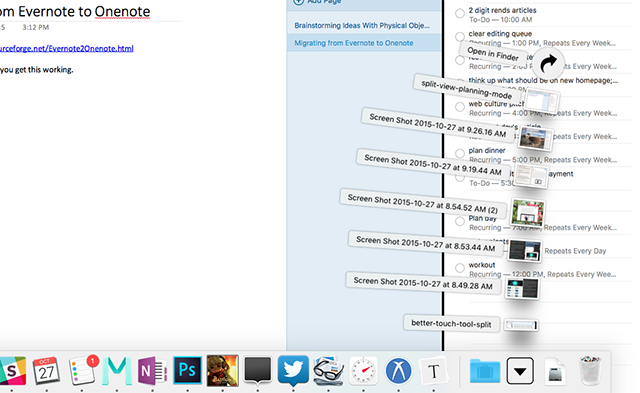
Acum puteți ajunge rapid la fișierele de pe desktop, chiar și în modul ecran complet.
Cum folosiți modul Split?
Unele instrumente funcționează mai bine împreună, chiar și atunci când încercați să vă concentrați. Așadar, vreau să știu: ce lucruri combinați cu vizualizarea divizată? Să compilăm cele mai bune idei în comentariile de mai jos.
Doriți să aflați și mai multe despre numeroasele funcții de gestionare a ferestrelor de pe Mac? Există o mulțime de moduri de a îmbunătățiți multitasking-ul în OS X Faceți mai multe, mai bune: îmbunătățirea multitasking-ului în Mac OS XMultitasking nu este întotdeauna o alegere. Când trebuie să scrieți un raport, aveți nevoie de acces la procesorul dvs. de text, dar și la materialul dvs. de referință. În timp ce lucrez, deseori ajung să lucrez cu ... Citeste mai mult , și multe obiceiuri bune utilizatorii Mac ar trebui să se obișnuiască 7 obiceiuri bune la care trebuie să se obișnuiască fiecare utilizator MacAstăzi vom împărtăși obiceiurile noastre preferate de Mac, în timp ce încercăm cu disperare să le uităm pe cele rele. Citeste mai mult - și le-am prezentat multe. Sau poate doriți să auziți de Reddit: iată cele mai bune sfaturi despre Mac despre care nu ați auzit niciodată Potrivit Reddit, cele mai bune sfaturi pentru Mac-uri încorporate pe care nu le-ai auzit niciodatăExistă un număr surprinzător de lucruri pe care Mac-ul dvs. le poate scoate din cutie, dacă știți doar cum. Citeste mai mult pe care le-au colectat de-a lungul anilor.
Justin Pot este un jurnalist tehnologic cu sediul în Portland, Oregon. Iubește tehnologia, oamenii și natura - și încearcă să se bucure de toate cele trei ori de câte ori este posibil. Puteți discuta cu Justin pe Twitter, chiar acum.